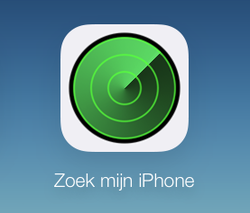 Geschreven door: Jesse Warmerdam Ben je je iPhone kwijt, of is hij gestolen? Geef de hoop niet direct op, maar probeer 'm te vinden. In deze handleiding vind je verschillende stappen die je kunt doorlopen om je iPhone misschien wel weer terug te vinden. DEZE HANDLEIDING MAAKT GEBRUIK VAN ZOEK MIJN IPHONE. 1. Zoek je iPhone op de kaart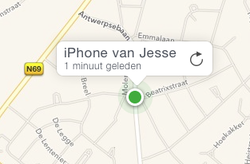 De iPhone is verbonden met internet De iPhone is verbonden met internet Start direct nadat je ontdekt hebt dat je iPhone weg is je computer en navigeer naar iCloud.com. Log in met de Apple ID welke je gebruikt voor iCloud op je iPhone en kies de applicatie Zoek mijn iPhone. De kaart opent en iCloud gaat direct naar je apparaat op zoek. Is je iPhone verbonden met het internet en staat hij aan, dan zal er een groene stip verschijnen op de locatie van het apparaat. Zo niet, dan zie je een grijze stip op de laatst geregistreerde locatie. 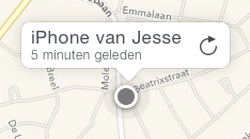 De iPhone is niet verbonden met internet De iPhone is niet verbonden met internet Wanneer je iPhone zichtbaar is, heb je geluk. Wanneer dit niet het geval is, heb je enorme pech. Wat je kunt doen wanneer je iPhone niet zichtbaar is, is op de iPhone in Zoek mijn iPhone klikken en kiezen voor 'Stuur bericht indien gevonden'. Wanneer het apparaat dan verbindt met het internet, ontvang je direct een melding en kun je het apparaat alsnog opsporen. Heb je je apparaat op weten te sporen? Ga naar stap twee. 2. Ga naar locatie en speel geluid af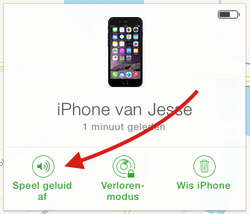 Is je iPhone weer online, dan mag je blij zijn. Nu kun je je iPhone op de kaart vinden. Is de locatie van de iPhone niet ver weg, dan kun je er het beste heen navigeren. Ben je vervolgens op locatie, dan kun je 'Speel geluid af' proberen. De telefoon speelt dan een geluid af, totdat dit geluid stop wordt gezet. Rijd eens rond in de omgeving of bel ergens aan. Is de locatie niet in de buurt? Speel dan geen geluid af, maar ga door naar stap 3. 3. Activeer 'Verloren-modus'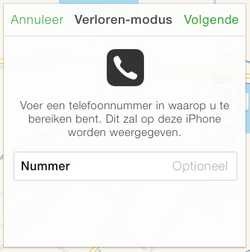 Zoek mijn iPhone heeft een handige functie voor verloren iPhones. Je kunt de iPhone op afstand in een verloren-modus zetten, zodat mensen je direct vanaf het ontgrendelscherm van je iPhone kunnen bellen. Kies in Zoek mijn iPhone in iCloud voor je iPhone en selecteer Verloren-modus. Voer een nummer in, geef een boodschap op en je iPhone zal een melding op het toegangsscherm tonen (zie afbeelding hieronder). 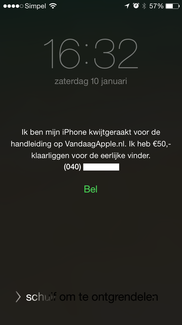 In de verloren-modus kan je iPhone nog steeds ontgrendeld worden (indien met toegangscode beveiligd, moet deze ook met code ontgrendeld worden). Touch ID werkt niet in verloren-modus. Op het ontgrendelscherm verschijnt een oproep met daaronder het telefoonnummer en een groene knop om direct naar dit nummer te bellen. Het is slim om in de boodschap op het vergrendelscherm een beloning te vermelden; een nieuwe iPhone is zeker zo duur als een kleine beloning voor de vinder van je telefoon, nietwaar? Het vergroot de kans op het terugkrijgen van je iPhone. 4. Wis iPhone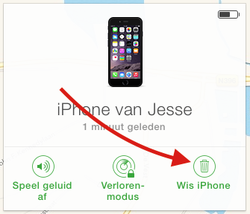 Ben je de wanhoop nabij en heb je je iPhone nog steeds niet kunnen vinden, dan kun je je iPhone wissen. Zorg dat je, voordat je dit doet, eerst stappen 1, 2 en 3 hebt voltooid. Na het ingeven van je Apple ID-wachtwoord voer je een telefoonnummer en bericht in, dat weer wordt gegeven op het toegangsscherm van de iPhone. Wanneer de iPhone wordt verbonden met het internet, start het wissen van de iPhone. Nadat de iPhone gewist is, kunnen de gegevens niet meer ingezien worden, ook niet als je de iPhone vindt. Je dient dan een reservekopie terug te zetten. Heb je je iPhone niet terug kunnen vinden, dan raden we je sterk aan ook direct je simkaart te blokkeren. Dit doe je via je eigen provider. Comments are closed.
|
Photos used under Creative Commons from nan palmero, Martin Voltri, microsiervos, wongwt, frankieleon, TheBetterDay, Janitors, kalleboo, Lucy Takakura, Jeffrey, kelly.sikkema, shinya, MIKI Yoshihito (´・ω・)
